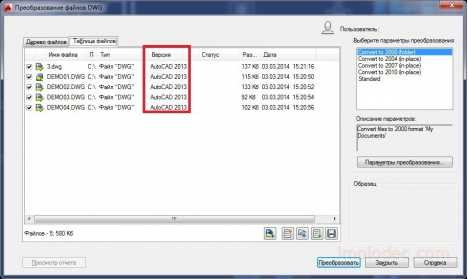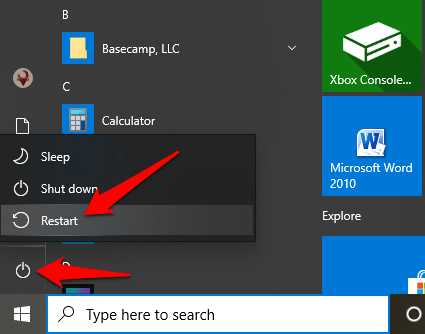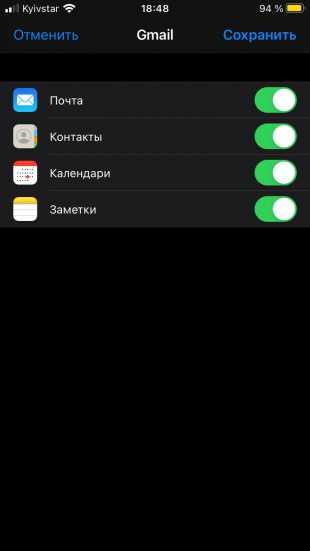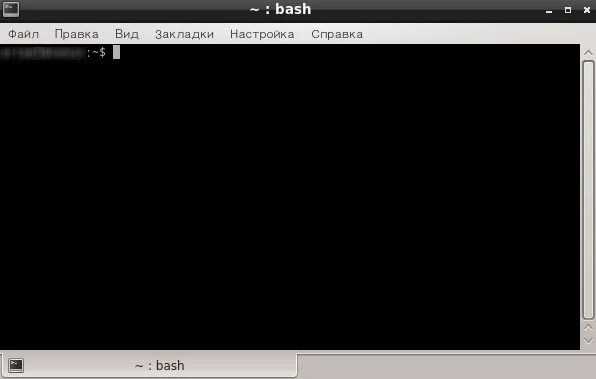Как установить моды на телефон
Как установить моды на Minecraft PE на андроид или iOS?

Если вы только недавно начали играть или не знаете, как установить моды Minecraft PE тогда данная статья будет для вас очень интересна. В ней мы постараемся очень доходчиво и предельно рассказать вам, как установить моды на Майнкрафт ПЕ. Данный процесс очень простой и не потребует от вас особых знаний и специальных навыков, всё очень просто.
Первое, что нам потребуется это скачать программу BlockLauncher PRO в соответствии с вашей версией MCPE:
BlockLauncher PRO для 0.11.0 и 0.10.5
BlockLauncher PRO для 0.10.0
BlockLauncher PRO для 0.9.0 – 0.9.5
После того, как вы скачаете это приложение, загрузите его на свой телефон и установите. Думаю с этим, у вас не возникнет никаких проблем. Дальше вам надо скачать моды для Minecraft PE из соответствующего раздела нашего сайта. Если вы уже скачали нужную модификацию тогда идем дальше. Моды бывают только в одном разрешении .js если у вас .rar или .zip тогда это архивы, в которых лежит сам мод и перед установкой вам надо разархивировать их и извлечь сам файл мода и загрузить его в любое удобное место на вашем телефоне или планшете:
- Запускаем BlockLauncher PRO и кликаем в правой верхней части экрана по иконки с гаечным ключом и выбираем пункт “Настройки лаунчера”;
- В настройках найдите и поставьте галочку напротив “Включить поддержку скриптов ModPE”;
- Затем находим в пункт “Управление скриптами” и заходим в него;
- Дальше вам надо выбрать путь, где хранится файл вашего мода, на вашем устройстве, для этого жмем кнопку “Добавить => Из локального хранилища” и находим сохраненный ранее файл на устройстве;
- Что бы включать или отключать моды, в разделе “Управление скриптами” надо произвести долгое нажатие на имени файла.
- Теперь заходим в игре через BlockLauncher и наслаждаемся игрой в модифицированном клиенте.
Ну вот и всё, теперь вы знаете как установить моды Майнкрафт ПЕ любой версии. Надеюсь данный материал был написан очень доходчиво и у вас не возникнет никаких проблем. Если у вас возникли, какие либо вопросы будем рады увидеть их в комментариях.
Установка происходит в автоматическом режиме
1. Скачайте мод или модпак с расширением .mcpack
2. Затем найти его на устройстве и запустите, тем самым импортировав его в игру автоматически
3. Откройте игру и перейдите в настройки мира
4. В разделах `Наборы ресурсов` и `Наборы дополнений` выберите импортированные пакеты ресурсов (аддон)
5. Перезагрузить игру Minecraft PE
1. Скачайте мод с расширением .mcpack
2. Затем найти его и запустить, тем самым импортировав в игру
3. Откройте игру и перейдите в настройки мира
4. В разделах `Наборы ресурсов` и `Наборы дополнений` выберите импортированные пакеты ресурсов (аддон)
5. Перезагрузить игру Minecraft PE
Зайдите на сайт Modmcpe.net где собраны лучшие моды по категориям
Выберите понравившийся мод который хотите загрузить
В конце статьи есть ссылка на загрузку мода на телефон
Скачайте
Как установить МОДы в Minecraft Android

В Minecraft можно устанавливать моды через несколько разных типов файлов и приложений. Однако предыдущий шаг необходим для установки почти любого из них, а именно для изменения хранилища Minecraft на внешнее. Имейте в виду, что этот шаг начнется с нуля; поэтому, если вы не хотите потерять созданные миры, сначала сделайте резервную копию.
Как только вы все сохраните, откройте игру Mojang и нажмите на значок шестеренки, чтобы получить доступ к параметрам.
 Нажмите на шестеренку, чтобы перейти к параметрам
Нажмите на шестеренку, чтобы перейти к параметрам В меню слева нажмите на профиль и убедитесь , что File Storage Место показывает наружно .
 В профиле расположение файлов должно быть выбрано как внешнее
В профиле расположение файлов должно быть выбрано как внешнее Теперь, если у вас их нет, создайте хотя бы один мир в Minecraft. После этого можно будет устанавливать моды в Майнкрафт. Однако есть несколько способов установить моды в Minecraft в зависимости от типа файла и содержимого, которое мы хотим добавить. В этом контенте мы объясняем бесплатные способы его получения:
- Дополнения
- .MCPack файлы
Прежде чем объяснять одно за другим, первое, что вам нужно сделать, это найти и скачать мод, о котором идет речь . Для этого вы можете посетить любой веб-сайт, посвященный загрузке модов Minecraft, например https://www.mcpedl.com.
После скачивания мода, в зависимости от его формата, вам придется произвести установку того или иного типа. Здесь мы объясняем все способы.
Установить аддоны через сжатые файлы
Для этого метода у вас должен быть установлен файловый менеджер. Если у вас его нет, вы можете скачать ES File Explorer, который мы оставим вам в следующий раз.
Язык Русский
О.С. Android
Лицензия бесплатно
Для нашего примера мы загрузили надстройку под названием Parkour Blocks. Когда вы загружаете его, он находится в папке « Загрузки » , куда мы идем, чтобы распаковать его. Нажмите и удерживайте файл, чтобы выбрать его.
 Длительное нажатие на сжатый файл
Длительное нажатие на сжатый файл Нажмите на Еще.
 Нажмите на Еще, чтобы получить доступ к параметрам файла
Нажмите на Еще, чтобы получить доступ к параметрам файла Теперь нажмите « Извлечь в».
 Нажмите на Извлечь в
Нажмите на Извлечь в Вариант, который появляется по умолчанию, подходит, нажмите ОК .
 Нажмите ОК, чтобы извлечь сжатый файл
Нажмите ОК, чтобы извлечь сжатый файл После распаковки файла войдите в новую созданную папку.
 Нажмите на новую созданную папку
Нажмите на новую созданную папку Внутри две папки. Если вы не видите его полного имени, вы можете дать каждому из них переименовать, чтобы увидеть его. У одного из них есть слово Behavior, а у другого слово Resources в середине названия. Выберите один из них и нажмите « Копировать».
 Выберите папку и нажмите Копировать
Выберите папку и нажмите Копировать Теперь вы должны перейти к файлам Minecraft. Они находятся по следующему пути: storage/emulated/0/games/com.mojang/ Нажмите на папку behavior_packs или на resource_packs, в зависимости от того, скопировали ли вы папку поведения или ресурсов .
 Получите доступ к соответствующей папке, в данном случае behavior_packs
Получите доступ к соответствующей папке, в данном случае behavior_packs Теперь нажмите « Вставить».
 Нажмите на Вставить, чтобы вставить скопированную папку
Нажмите на Вставить, чтобы вставить скопированную папку Когда закончите с папкой (поведением или ресурсами), выполните те же действия, чтобы скопировать другую папку. После этого включите Minecraft и перед тем, как отправиться в один из миров, нажмите на значок редактирования. Если вы хотите, чтобы мод был установлен в новом мире, нажмите Create New.
 Щелкните, чтобы создать или отредактировать карту в зависимости от того, хотите ли вы применить надс
Щелкните, чтобы создать или отредактировать карту в зависимости от того, хотите ли вы применить надс В левом меню вы увидите две вкладки надстроек, одну для пакетов ресурсов и одну для пакетов поведения , нажмите на одну из них, а затем на Мои пакеты .
 В обоих пакетах поведения и пакетах ресурсов нажмите на опцию Мои пакеты
В обоих пакетах поведения и пакетах ресурсов нажмите на опцию Мои пакеты Вы увидите только что скопированное дополнение. Нажмите на него, а затем на Активировать, чтобы активировать.
 Нажмите Активировать, чтобы активировать надстройку
Нажмите Активировать, чтобы активировать надстройку Повторите процесс с пакетами ресурсов или пакетами поведения . После активации двух надстроек вы можете наслаждаться ими в своем мире Minecraft.
Установка файлов mcpack
Для установки файлов mcpack также требуется файловый проводник. В нем ищите свой mcpack.
 Продолжайте нажимать на файл mcpack
Продолжайте нажимать на файл mcpack Файл mcpack может иметь расширение .zip. В этом случае не распаковывайте файл, удерживайте его и нажмите «Переименовать», чтобы переименовать его.
 Если у файла есть сжатое расширение файла, нажмите Переименовать
Если у файла есть сжатое расширение файла, нажмите Переименовать Удалите .zip из имени файла, чтобы он оканчивался непосредственно на .mcpack.
 Убедитесь, что имя файла заканчивается на .mcpack
Убедитесь, что имя файла заканчивается на .mcpack Если у вас был сжатый файл, теперь вы увидите, что его значок изменился. Нажмите на файл, чтобы открыть его.
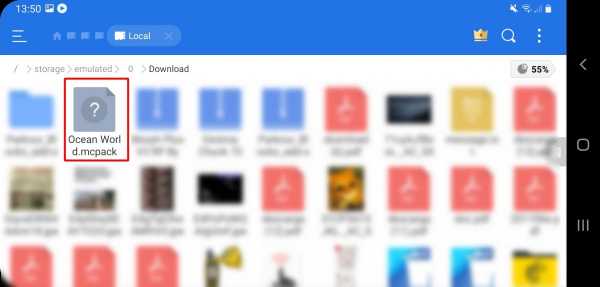 Нажмите на файл mcpack
Нажмите на файл mcpack Выберите Minecraft в качестве приложения, чтобы открыть его. Нажмите « Всегда» или «Только в этот раз».
 Нажмите на Minecraft и выберите один из двух вариантов
Нажмите на Minecraft и выберите один из двух вариантов Майнкрафт откроется и установит мод. После завершения появится сообщение об успешном импортировании и название мода.
 Minecraft открывается с сообщением о том, что мод успешно установлен
Minecraft открывается с сообщением о том, что мод успешно установлен Прежде чем войти в мир, в котором вы хотите активировать мод, нажмите на значок редактирования. Вы также можете создать новый мир, нажав «Создать новый» .
 Нажмите на Создать новый или значок редактирования в любом из созданных миров
Нажмите на Создать новый или значок редактирования в любом из созданных миров В меню слева нажмите на Behavior Packs , в разделе справа под My Packs вы увидите недавно установленный мод.
 В Behavior Packs вы можете увидеть установленный мод
В Behavior Packs вы можете увидеть установленный мод Нажмите на него и нажмите « Активировать», чтобы активировать его.
 Нажмите Активировать, чтобы активировать мод в этом мире
Нажмите Активировать, чтобы активировать мод в этом мире После активации надстройка будет назначена вашему миру Minecraft. Помните, что для некоторых надстроек требуется новый мир, поскольку именно в процессе создания мира они влияют на внедрение определенных элементов.
Язык Русский
О.С. Android
Лицензия тестирование
Как установить моды на Minecraft PE на андроид или iOS?
Вы недавно начали играть в игру Minecraft PE и не знаете, как устанавливать моды для игры? Тогда эта статья будет крайне полезной для вас, ведь в ней мы простым языком описали процесс установки модов разных форматов. Стоит отметить, что процесс установки модов на Майнкрафт ПЕ очень простой и не требует от игрока от особых технических знаний и навыков.Видео установка модов МКПЕ
Инструкция по установке модов на Майнкрафт ПЕ
- Скачайте файл мода
- Найдите его в загрузках и нажмите
- Игра будет автоматически запущена и начнется процесс импорта
- Включите мод в редактировании мира
- Готово!
Установка модов с расширением .mcpack
- Скачайте на своё устройство мод с расширением .mcpack
- Если у вас уже установлен Minecraft, то просто найдите файл мода и запустите его
- После нажатия игра автоматически будет запущена и начнётся импорт мода
- После успешного импорта всех частей мода перейдите в редактирование мира и в разделе Наборы ресурсов или Наборы параметров активируйте мод
- Активация в Наборы ресурсов или Наборы параметров зависит от типа мода, при этом файлов может быть несколько
- Если для работы мода необходимо включить функции экспериментов, то сделайте это
- После успешной активации вы можете запустить мир и наслаждаться установленным модом!
Установка модов с расширением .mcaddon
- Скачайте на своё устройство мод с расширением .mcaddon
- Если у вас уже установлен Minecraft, то просто найдите мод и запустите его
- Игра автоматически будет запущена и начнётся импорт
- После успешного импорта всех частей мода перейдите в редактирование мира и в разделах Наборы ресурсов и Наборы параметров активируйте все части мода
- При необходимости включите функции экспериментов, необходимые для работы мода
- Теперь вы можете запустить мир и наслаждаться установленным дополнением!
Как скачивать моды для Майнкрафт?
На нашем сайте ModsCraft.Net в разделе моды собрана большая коллекция потрясающих модов для игры, которая постоянно обновляется.
Загрузка модов очень проста. Дойдите до конца страницы и найдите кнопку для скачивания.
Как установить моды и скины для Minecraft Pocket Edition на Android
Minecraft на ПК живет благодаря модам, но изменения могут быть загружены не только на компьютерах, но и в версии для мобильных устройств. Узнайте, как установить моды, скины, скрипты и текстуры для Minecraft Pocket Edition — с помощью надстроек или вручную!
Моды Minecraft делают игру еще лучше и веселее. Правда, Android не находит таких обширных модификаций, как на компьютере, но мы все же можем установить некоторые полезные вещи, такие как известный мод TooManyItems, который позволяет добавлять элементы в ваш инвентарь. Более того, Mojang представила официальную поддержку модов через дополнения, так что теперь будет все больше и больше интересных изменений.
Кроме того, мы можем украсить игру, используя текстуры или шейдеры, и загрузить интересный скин для нашего персонажа. В настоящее время существует два способа загрузки и установки модов для Minecraft Pocket Edition — мы можем использовать новую функцию надстроек, или мы можем классифицировать изменения в классическом виде, используя приложение поиска Modl и BlockLauncher (для этого требуется более старая версия Minecraft). Мы покажем оба этих метода.
Метод №1 — Установка надстроек (до версии 0.15 и новее)
Надстройки можно найти на официальном сайте и в других каталогах. Однако на неофициальных сайтах, таких как MCPEDL, определенно больше дополнений.
Перейти к дополнениям Minecraft (официальный сайт)
Перейти к MCPE DL (неофициальный каталог)
Приложения — это те моды, которые отмечены как «надстройка» на веб-сайтах. Официальный сайт отображается в виде файлов с расширениями .McWorld или .mcpack, в то время как из других выгруженных мы обычно загружаем их (по крайней мере в настоящее время) в виде архивов .ZIP или .RAR. В зависимости от расширения метод установки отличается.
- Добавления в формате .MCWORLD или .MCPACK
Это мода (надстройки), созданная на основе официального расширения. Примером добавления такого типа является Alien Invasion, доступный для загрузки с официального сайта дополнений Minecraft (ссылка выше). Посмотрим, как установить этот тип модификации.
После загрузки мы получим файл с расширением .McWorld. Если вы загрузили файл на свой компьютер, скопируйте его во внутреннюю память Android (например, в папку «Загрузки»). Затем откройте любое приложение для просмотра файлов на Android — по умолчанию на вашем телефоне установлен файловый менеджер. Если нет, вы можете загрузить приложение ES File Explorer из Play Маркета.
В диспетчере файлов перейдите в папку, в которой был сохранен файл .McWorld или .MCPACK. Как только вы найдете файл, просто нажмите его — файл должен автоматически запуститься в Minecraft Pocket Edition, и мода будет загружена.
- Добавления в формате .ZIP или .RAR
Если пакет, загруженный с модема, упакован в формате .ZIP или .RAR, установка мод немного сложнее, потому что сначала нужно распаковать его, а затем скопировать извлеченный контент в соответствующий каталог в памяти телефона. Все операции будут выполняться непосредственно по телефону.
Перейдите в папку, в которую вы загрузили модификацию Minecraft. Здесь вы найдете ZIP-файл с модемом — предположим, что мы скачали мод Пикачу Свинья Аддон. Это будет файл pikachuAddon.zip — после распаковки его содержимого вы получите папку с именем «pikachuAddon».
Теперь вам нужно вставить распакованную папку в нужное место в каталоге Minecraft. Папка, в которую вы хотите вставить изменения, полностью зависит от моды. В 99% случаев руководство можно найти на веб-сайте, с которого вы загрузили мод. Обычно вам нужно скопировать мода в папку «Resource_packs» или «Behaviour_packs».
В случае Pikachu Pig Addon это будет «resource_packs», потому что эта информация находится на странице с модемом. Скопируйте весь каталог «pikachuAddon», затем вставьте его в следующий путь:
/games/com.mojang/resource_packs/
И это все, мода установлена. На экране создания, слева, вы найдете вкладку «Дополнения». В разделе «Пакеты ресурсов» отображается мода на Pikachu.
Вы можете выбрать его здесь. Если вы установили другой способ для папки «behaviour_packs», она будет отображаться при создании мира на вкладке «Дополнения> Поведение», откуда вы также можете выбрать его.
Метод №2 — Установка режимов с использованием BlockLauncher (до версии 0.14.2)
Если официальная база данных модников Minecraft вас не устраивает или вы не нашли то, что искали, тогда вы можете установить самые популярные моды, используя программу BlockLauncher. Это неофициальная пусковая установка для Minecraft, которая позволяет вам прикладывать модификации.
Что нам нужно?
Как и в случае модификации Minecraft на ПК, здесь важны и версии игры. Пожалуйста, убедитесь, что у нас есть оригинальная и обновленная версия Minecraft, потому что перечисленные здесь приложения работают с версиями 0.10.X.
— Minecraft Pocket Edition в последней версии
— Моды для Minecraft — приложение для поиска и загрузки модов
— BlockLauncher — приложение, позволяющее устанавливать и запускать Minecraft PE с их поддержкой
Шаг 1: Поиск и загрузка модов
Благодаря приложению Mods для Minecraft мы можем легко найти моду и мгновенно загрузить его в память нашего смартфона. Приложение работает непосредственно с BlockLauncher.
Мы запускаем Mods для Minecraft — будет отображаться главный экран, на котором мы выбираем «Browse Mods». Появится список всех модов, которые можно загрузить. Мы находим здесь по очереди:
- Просмотр Моды — изменения, которые изменяют игру или добавляют новые функции
- Текстуры / Скины — скины для нашего персонажа и текстуры меняют внешний вид мира, в этой категории мы также найдем шейдеры, добавляющие новые графические эффекты
- Карты — готовые карты для скачивания, которые мы можем использовать во время нашей игры
- семена — готовые коды, которые после ввода будут генерировать правильный мир
После выбора типа модификации мы также выбираем версию Minecraft, а затем в списке мы ищем интересующую нас модель.
Все моды, независимо от типа, мы устанавливаем одинаково — мы выбираем их в списке и нажимаем кнопку установки. Приложение подключится к BlockLauncher и отобразит окно установки — подтвердите его кнопкой «Загрузить».
В целях руководства я загрузил скин Robocop, а также стиль TooManyItems, упомянутый в начале текста, который позволяет добавлять любые предметы в ваш инвентарь.
Шаг 2: Активация загруженных режимов
После того, как мы скачали и установили модификации, следующий шаг — активировать их в нашей игре. Для этой цели мы будем использовать приложение BlockLauncher.
Мы запускаем BlockLauncher и ожидаем появления главного меню Minecraft. Когда мы смотрим на логотип Minecraft, мы замечаем, что есть прозрачная иконка с инструментами. Мы трогаем ее.
На экране появляется окно BlockLauncher. Список содержит ссылки для активации отдельных модов или скриптов. Некоторые загруженные модификации классифицируются как моды, другие — скрипты. В моем случае кожа Robocop была автоматически применена к моему персонажу, а мода TooManyItems — в разделе сценариев.
После выбора опции для загрузки или управления модами и сценариями будет отображаться список загруженных режимов. Мы активируем их, перемещая ползунок в верхнем правом углу в положение «Вкл.» И касаясь выбранных изменений в списке.
Когда мы коснемся выбранного способа, на экране откроется окно с опциями элемента. Мы можем получить информацию об изменении, удалить его и включить. В нашем случае мы касаемся последней опции «Включить» и повторяем этот процесс для каждого способа, который мы хотим загрузить.
В конце концов, мы возвращаемся в главное меню Minecraft и начинаем игру. После входа в наш мир мы заметили, что наша кожа изменилась, но когда дело доходит до моды TooManyItems, она отображает ярлык в виде буквы «М» в нижнем правом углу.
После касания значка появится интерфейс, содержащий каталог всех предметов в игре и позволяющий добавить их в наш рюкзак.
Как установить мод Майнкрафт на телефон | Minecraft — Salu Only
Для установки модов Майнкрафт на телефон, вам потребуется, естественно установленная игра. Моды Minecraft вы можете скачать здесь, а установка их довольно проста, но немного различается в зависимости от устройства, ведь в Android, можно встретить zip архив, а в IOS, чаще встречается mcaddon.
Для установки мода Майнкрафт на телефон, нажмите на кнопку загрузки, а после, игра будет запущена. При том, что Minecraft будет открыт автоматически, вы сможете увидеть установку модификации, которую вы выбрали в игре. Для тестирования установленного мода, советую создать новый мир.
После, перейдите в "Наборы ресурсов", а далее "Наборы параметров", следует активировать элементы, содержащиеся в моде. Например, есть такой мод, который изменяет анимацию разрушения блоков в Minecraft, и вероятно у некоторых возникли проблемы.
Для четкого понимания, указываю, что вероятно, и с другими модами, она также может возникнуть. Иногда, сложно понять, как четко работает мод или текстура и что в нем скрывается.
Для грамотной настройки мода, в том числе, и текстуры, иногда нужно проверять настройки. Следует зайти в настройки мода, после - глобальные ресурсы, и отыскать шестеренку.
В этой шестеренки могут скрываться настройки мода, и нужно выбрать нужную, при том, что такая имеется.
Таким образом, моды в Майнкрафт имеют огромное значение, без них, как и без текстур в игре невозможно преобразить мир, а если вы устанавливаете сразу несколько модов, пугаться не стоит, ведь нужно немного подождать завершения установки.
После, остается лишь запустить игровой мир, и поиграть с новыми добавлениями в Minecraft.
Как установить моды на Бесконечное Лето на Андроид

Способ 1: ES Mod Installer
Самым простым и удобным методом решения нашей задачи будет установка приложения ES Mod Installer, которое объединяет в себе инсталлятор и менеджер модов.
Скачать ES Mod Installer из Google Play Маркета
- При первом запуске программа попросит разрешения на доступ к файловой системе, предоставьте его.
- Появится руководство пользователя, в котором подробно рассмотрены все нюансы работы с программой. Рекомендуется его прочитать, в особенности раздел «7. ЧаВО». Для выхода нажмите на кнопку с крестиком справа вверху.
- Появится главное меню приложения, в котором по умолчанию отображаются все доступные модификации. По свайпу вправо открываются ещё не установленные, а этот же жест налево открывает инсталлированные.
- Для загрузки и установки мода выберите из перечня интересующий и тапните по кнопке скачивания в левой части нужной строки.

Начнётся загрузка выбранного дополнения – прогресс можно отследить прямо в его строке.
- Модификация будет готова к использованию после того, как соответствующая позиция сменит цвет на зелёный, а кнопка загрузки поменяется на элемент удаления.
- Для запуска мода закройте ES Mod Manager и запустите основное приложение Бесконечного Лета (далее БЛ) и перейдите в настройки нажатием на область экрана, отмеченную на скриншоте.
- Пролистайте перечень параметров до пункта «Моды и пользовательские сценарии» и нажмите на него.
- Появится список инсталлированных модификаций – тапните по нужной для запуска.









Готово – если всё сделано правильно, дополнение должно запуститься.
Способ 2: Установка вручную
Некоторые моды по тем или иным причинам отсутствуют в ES Mod Installer, поэтому их можно инсталлировать только вручную. Процедура выглядит следующим образом:
- Первым делом убедитесь, что на вашем Android-устройстве установлены файловый менеджер и, опционально, архиватор – сторонние аддоны для Бесконечного Лета распространяются запакованными и их потребуется разархивировать. Мы воспользуемся программой MiXplorer, так как в ней есть встроенное решение для работы со сжатыми данными.
Скачать MiXplorer с сайта XDA-Labs
- Теперь проверьте местонахождение папки с файлами БЛ. По умолчанию она находится по следующему адресу:
Внутренний накопитель/Android/data/su.sovietgames.everlasting_summer/files/Если во внутреннем хранилище девайса требуемая директория отсутствует, поищите её на карте памяти.
- Теперь перейдите к местоположению архива с модом и тапните по файлу.
- Для распаковки данных выделите папку мода долгим тапом, затем нажмите на кнопку копирования.
- Переместитесь в директорию files по адресу из шага 2, тапните по элементу вызова операций, затем нажмите «Не начато».
- После копирования файлов повторите действия из шагов 6-7 предыдущего способа.




Как видим, ручной вариант установки модификации не особо сложнее работы с приложением-менеджером.
Решение возможных проблем
Иногда в процессе инсталляции или использования модов можно столкнуться с теми или иными сбоями. Разберём самые частые.
Мод установился, но в списке отсутствует
Наиболее распространённая и неприятная проблема, которая возникает по ряду причин. Выполните следующие шаги:
- Нередко проблема появляется из-за обычной несовместимости – дело в том, что много сторонних дополнений рассчитано на версию 1.09, тогда как новейшей стабильной на момент написания статьи является 1.14. Проверьте версию игры, установленной на вашем устройстве, и сверьте её с требованиями модификации – если окажется, что они несовместимы, тут уже ничего не поделать.
- Если вы установили её вручную, удалите соответствующий каталог из папки files данных БЛ и попробуйте перенести их туда снова – возможно, при копировании произошёл сбой.
- Использование ES Mod Installer тоже не всегда гарантирует эффективность, поэтому при появлении проблем стоит произвести переустановку – для этого деинсталлируйте мод через приложение и повторите действия из первого способа.
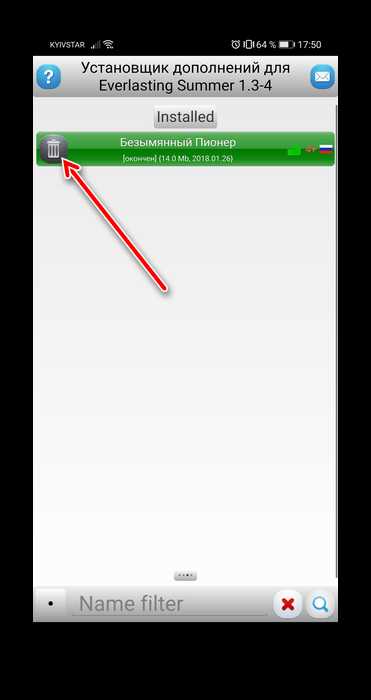
После установки мода при запуске игры появляются ошибки
Вторая часто встречающаяся проблема, устранить которую проще предыдущей. Причин её появления существует только две – недоработка модификации или их конфликт. Если при старте БЛ вы видите ошибку вроде отмеченной на скриншоте ниже, дважды нажмите «Ignore» – игра должна загрузится и работать. Такое сообщение означает, что автор аддона не прописал в одном из файлов некритичное значение, которое никак не влияет на работоспособность обоих компонентов.

Также некоторые дополнения (в частности, альтернативные руты для одного и того же персонажа) могут быть несовместимы между собой, поэтому одно из них потребуется удалить для устранения сбоя.
Мод работает нестабильно (зависает, вылетает)
При установке модификаций важно понимать, что их созданием занимаются энтузиасты, поэтому проблемы со стабильностью неизбежны, особенно для глобальных модов вроде замены картинок или добавления новых персонажей. Решение тут только одно – ждать, пока разработчик выпустит исправленную версию.
Мы рады, что смогли помочь Вам в решении проблемы.Опишите, что у вас не получилось. Наши специалисты постараются ответить максимально быстро.
Помогла ли вам эта статья?
ДА НЕТКак установить моды в Minecraft ▷ Stop Creative ▷ ➡️
Отрицать это бесполезно, так как вы читали мое руководство по теме, вы начали играть в Майнкрафт и не смогли обойтись без него. Доказательством этого является тот факт, что теперь она вам настолько нравится, что вы хотели бы установить моды, чтобы добавить новые функции, персонажей и настройки в знаменитую игру. Что ж, это отличная идея, на это не идет дождь. Как ты скажешь? Вы полностью согласны со мной, но не знаете, что делать дальше? В таком случае тебе не о чем беспокоиться ... Я могу тебе помочь! Прочитав это руководство и следуя инструкциям, которые я собираюсь вам дать, вы сможете установить моды в майнкрафт и получайте удовольствие от знаменитой игры.
Однако, прежде чем объяснять, шаг за шагом, как действовать, кажется правильным сразу уточнить один момент. На текущий момент существует множество модификаций, одни с минимальным влиянием на игровую механику, другие, однако, способные полностью ее исказить. Так что выбор того, какой из множества модов установить, зависит только от вас, исходя из ваших реальных потребностей, а также, очевидно, исходя из ваших вкусов.
Сделав это необходимое разъяснение, если вы действительно заинтересованы в этом предмете, я не могу не предложить, чтобы вы чувствовали себя комфортно перед своим надежным компьютером, выделяли несколько минут свободного времени и внимательно читали это руководство. Я уверен, что в конце концов вы сможете сказать себе более чем удовлетворенный, и что при первой же хорошей возможности вы также будете готовы объяснить своим друзьям, которым нужна небольшая помощь, как это сделать, чтобы добиться успеха в компании. Готов? Да? Отлично, тогда приступим.
- Найти мод
- Установите моды
Найти мод
Прежде чем рассказать вам, какие шаги вы должны выполнить, чтобы установить моды в Minecraft, очевидно, что вы должны найти модифицированную версию игры, которая вас интересует больше всего.
Однако я рекомендую, чтобы избежать проблем, перед загрузкой мода для Майнкрафт всегда убедитесь, что он совместим с версией игры, установленной на вашем ПК. Так что не говорите мне, что я вас не предупреждал ...
Майнкрафт Италия
Первый из сайтов Интернет который я приглашаю вас посетить, чтобы найти модификации для установки в Minecraft, Майнкрафт Италия, истинная точка отсчета в Италии для всех поклонников ныне знаменитой игры.
Затем подключитесь к главной странице сайта Minecraft Italia по ссылке, которую я вам только что дал, нажмите на пункт Ресурсы прикрепленный к текущему меню, расположенному вверху, а затем щелкните элемент Модификации приложение к разделу модификация в открывшемся меню. Поэтому прокрутите страницу, содержащую различные доступные моды, и как только вы определите тот, который вам больше нравится, щелкните его заголовок.
После просмотра раздела совместимостьЧтобы убедиться, что выбранный мод действительно совместим с версией Minecraft, установленной на вашем ПК, нажмите на кнопку скачать и подождите несколько секунд, пока он не запустится и не завершит процедуру загрузки.
После завершения загрузки, если вы не внесли никаких изменений в настройки по умолчанию браузер Интернет, который вы используете, вы найдете выбранный мод в папке скачать С ПК.
Другие интернет-сайты
Разве моды для Майнкрафт на вышеупомянутом сайте не убедили вас определенным образом? Затем попробуйте взглянуть на те, которые вы можете найти, щелкнув ссылки в списке ниже.
Это одни из самых популярных и используемых модов игроками Minecraft по всему миру. Выберите тот, который, по вашему мнению, может быть вам наиболее интересен. В любом случае, чтобы получить моды, просто нажмите кнопку загрузки и дождитесь начала и завершения процедуры загрузки на используемом вами ПК.
- Оптифин - Это один из самых популярных модов Minecraft, и все дело в производительности. После установки ему удается увеличить частоту кадров игры до 200% со значительными улучшениями, особенно на старых ПК. Этот мод также включает в себя HD-текстуры и различные графические улучшения.
- Слишком много предметов - Это один из самых популярных модов на свете. Он позволяет изменять режимы игры, создавать и изменять объекты, а также выполнять другие операции.
- Mo 'существа - Это мод, который добавляет в Майнкрафт широкий спектр враждебных животных и существ. Включенные персонажи включают слонов, крокодилов, черепах, лошадей и акул.
- Соперничающие мятежники - Мод полностью посвящен Любители роботов, оружия и более-менее футуристических противостояний.
- галактический - Симпатичный мод, полностью посвященный любителям космоса. Он позволяет вам путешествовать по Солнечной системе, создавать и настраивать собственный космический корабль, исследовать новые планеты и луны и многое другое.
- Строить - Это мод, который значительно улучшает процесс строительства в игре, добавляя трубы, насосы, автоматические верстаки, экскаваторы и многое другое. Этот мод также позволяет автоматически классифицировать объекты между коробками и контейнерами и перемещать их.
- Тропикрафт - В отличие от того, что предлагается несколькими строками выше, этот мод превращает вселенную Minecraft в красивый тропический остров, который нужно открыть и, конечно же, «усовершенствовать».
- Океанкрафт - А что, если тропического острова не хватит? В таком случае мы можем весело провести время, исследуя океан и его обитателей, благодаря этому невероятному моду.
- Pixelmon - Как следует из названия, это мод полностью посвящен поклонникам вселенной Pokémon. Сцена, конечно же, в соусе Майнкрафт.
- Вертолет - Приятный мод, способный превратить Майнкрафт в некую симулятор полета на вертолете. Вертолет и его функции можно настраивать согласно требованиям Minecraft.
Установите моды
Теперь, когда вы нашли мод для Minecraft, который вас больше всего интересует, вы можете перейти к живым действиям и начать процедуру установки. Имейте в виду, что различные шаги, которые необходимо выполнить для установки выбранного мода в Minecraft, несколько различаются в зависимости от того, является ли тот, который вы использовали для игры со знаменитым названием, ПК с Windows o un Мак.
Вы также должны знать, что, хотя процедура установки модов, как правило, всегда одинакова, в некоторых случаях она может различаться в зависимости от версии мода для загруженной вами игры. Именно по этой причине, прежде чем приступить к установке модов, я предлагаю вам внимательно ознакомиться с инструкциями, прилагаемыми к веб-сайту измененной версии игры, которую вы выбрали, и если вы это сделаете, выполните их вместо шагов, указанных ниже (которые , Повторяю, в принципе они справедливы практически для всех модифицированных версий Майнкрафт).
На окнах
Если вы используете ПК с Windows, первый шаг, который вам нужно сделать для установки модов в Minecraft, - это получить доступ Проводник Windows / Проводник (название меняется в зависимости от версии Операционная система используется), нажав значок, представляющий желтая папка прилагается к Барра де Тареас.
Затем скопируйте и вставьте путь, указанный ниже, в адресную строку вверху, а затем нажмите кнопку ОТПРАВИТЬ в клавиатура.
C: Пользователи [имена пользователей] AppData Roaming .minecraft
Теперь дважды щелкните по папке отсек затем выберите файл Шахтерское ремесло.банка щелкнув правой кнопкой мыши и в показанном вам контекстном меню, выберите параметр Открыть с помощью. Затем выберите открытие файла с помощью стандартной утилиты сжатия Windows. Затем снова щелкните файл правой кнопкой мыши майнкрафт.jar а затем выберите элемент удалять в появившемся меню.
Теперь переместите папку Minecraft который был добавлен к стол в папке отсек Майнкрафт открыт в Проводник Windows / Проводник затем откройте его, затем найдите папку МЕТА-ИНФщелкните правой кнопкой мыши и выберите элемент удалять в появившемся меню.
На этом этапе дважды щелкните ранее загруженный файл мода Minecraft (если это сжатый файл, извлеките файлы в нем, выбрав использование утилиты сжатия), затем выберите все файлы, которые он содержит, и перетащите их в папку Minecraft присутствует в папке отсек. Если на экране отображается окно, укажите, что вы копируете один или несколько файлов, которые уже существуют в выбранной позиции, нажмите кнопку. si.
Затем завершите всю процедуру, изменив расширение папки Minecraft en .jar. Если вы не знаете, как это сделать, вы можете следовать прилагаемым к моему руководству инструкциям по изменению расширения файла, в которых я все подробно объяснил.
Затем, чтобы убедиться, что весь процесс прошел с правильный путь, запустите игру, как обычно, и дождитесь загрузки экрана Minecraft с модом.
На Mac
Если вы используете Mac и хотите установить моды в Minecraft, первый шаг, который вам нужно сделать, - это получить доступ к Первооткрыватель (значок с улыбающееся лицо ), щелкнув значок, прикрепленный к док затем нажмите на голос Давай присутствует в строке меню и выберите пункт Перейти в папку ....
В диалоговом окне, которое откроется в этой точке, скопируйте и вставьте маршрут, указанный ниже, а затем нажмите кнопку ОТПРАВИТЬ на клавиатуре.
~ / Библиотека / Поддержка применения / Шахтерское ремесло /
Теперь дважды щелкните по папке отсек затем выберите файл майнкрафт.jar щелкнув правой кнопкой мыши и в показанном вам контекстном меню, выберите параметр Открыть с помощью затем выберите Утилита сжатия из представленного вам списка. Продолжите, снова щелкнув правой кнопкой мыши майнкрафт.jar и выбрать Переместить в корзину в меню, которое появляется на экране.
В этот момент переместите папку Minecraft который был добавлен на рабочий стол в папку отсек Minecraft открылся в Первооткрыватель затем откройте его, затем найдите папку МЕТА-ИНФщелкните его значок правой кнопкой мыши и выберите элемент Переместить в корзину в появившемся меню.
Затем дважды щелкните по ранее загруженному файлу мода Minecraft (если это сжатый файл, извлеките файлы, которые он содержит, что указывает на вашу готовность использовать Утилита сжатия ) затем выберите все файлы внутри и перетащите их в папку Minecraft прикреплен к папке отсек. В случае, если на рабочем столе появится окно, указывающее, что вы копируете один или несколько файлов, которые уже существуют в выбранном месте, нажмите кнопку замещать.
Наконец, измените расширение папки. Minecraft en .jar. Если вы не знаете, как это сделать, вы можете следовать инструкциям, прилагаемым к моему руководству о том, как переименовать файлы на Mac, вы найдете все объяснено подробно.
Позже, чтобы убедиться, что процедура посредничества для установки модов в Minecraft действительно прошла успешно, запустите Minecraft как обычно и дождитесь загрузки экрана игры с модом.
Как загружать моды? :: Minecraft PE Android
Установка модов с расширением .mod
Требуемые программы:
- Minecraft PE Mods (скачать мод) РЕЖИМЫ, ДОСТУПНЫЕ НА СТРАНИЦЕ
- PocketTool (для установки модов)
- ASTRO или другой просмотрщик файлов
- Minecraft Pocket Edition
Если по какой-либо причине вы не можете воспроизвести фильм, прочтите приведенное ниже руководство.
Поместить скачанные с сайта моды в директорию:
sdcard\Android\data\com.snowbound.pockettool.free \ Патчи
Затем мы используем следующие команды:
1. Включаем приложение PocketTool (доступно для скачивания на сайте)
2. Выбираем "Набор инструментов"
3. Нажимаем "Пропатчить мод"
4. Выбираем мод, который мы ранее кричали на телефон (зажать палец на имя)
5. Нажмите "Патчить, конечно!"
6. Затем нажмите кнопку выбора в телефоне
7. Выберите «Применить изменения»
8.Ждем... (это может занять много времени)
9. Удалить MCPE (не бойтесь, они останутся с вами)
10. Установить MCPE
Установка модов с расширением .js
Версия Blocklauncher = 1.5
Для загрузки мода
1. Нажмите квадрат вверху посредине экрана (кнопка с ключом). Затем вы нажимаете «Управление сценариями ModPE».
2. Вы нажимаете «импорт», а затем «Локальное хранилище» и выбираете мод, который хотите загрузить.
Вот оно!
Версия Blocklauncher <1.5
1. Нажмите квадрат вверху посередине экрана (кнопка с ключом).
2. Вы нажимаете "Параметры запуска (требуется перезагрузка)".
3. В списке нажимаете "Включить поддержку скриптов ModPE"
4. Нажимаете "Управление скриптами ModPE".
5. Вы нажимаете «импорт», а затем «Локальное хранилище» и выбираете мод, который хотите загрузить.
Вот оно!
Если вам что-то непонятно, пишите на форум.
.Модов в Майнкрафте - как установить моды для Майнкрафт?
Как установить моды для Майнкрафт? Представляем вам краткое руководство, в котором советуем, как это сделать в зависимости от версии и используемого оборудования. Мы также объясняем всем неспециалистам, что они собой представляют на самом деле.
Моды для Майнкрафт — что это?
Какие есть моды для Майнкрафт ? Это всего лишь модификации игры, которые очень часто создаются самими игроками.До недавнего времени Mojang Studios, ответственная за создание Minecraft , была против них, но изменение политики компании означает, что мы можем использовать все больше привлекательных улучшений в игре, которые положительно скажутся на качестве развлечений. . В мире моды Майнкрафт очень популярны среди пользователей.
Игроки могут наслаждаться техническими, графическими, приключенческими и расширяющими модами . Технические задачи заключаются в устранении ошибок в игре и улучшении игрового процесса.Графика отвечает за улучшение визуальных аспектов игры: например, они изменяют тени или свет во время игры.
 Источник: youtube.com
Источник: youtube.com Приключенческие моды добавляют новые события и испытания. Модификации расширения добавляют в игру новые элементы и предметы. Некоторые также могут разблокировать новые команды в Minecraft , что еще больше разнообразит игровой процесс.
Как установить моды для Майнкрафт?
Игра доступна на многих платформах и в разных версиях.Из-за этого способ установки модов будет отличаться в зависимости от того, какую версию вы используете . Перед установкой стоит прочитать подробную инструкцию.
Сначала выберите интересующий вас мод, а затем установите специальную программу, которая поможет внедрить его в вашу версию игры. В консольных версиях это произойдет автоматически после покупки дополнений. В случае версии для ПК может потребоваться использование Minecraft Forge и изменение исходных файлов игры.Ниже вы найдете инструкции для каждой версии игры с подробным описанием действий.
Установка модов для Java
Установка модов Minecraft в Java версии возможна только после установки программы Minecraft Forge . Лучше всего скачать его с официального сайта игры. После установки можем искать интересующие нас модификации. Следующим шагом будет вход в меню Windows и ввод пароля и данных приложения%.
Затем мы будем перенаправлены в каталог с локальными данными пользователя.Там мы должны найти папку .minecraft или Minecraft и папку mods в ней. Если его еще нет, мы можем создать его сами. Правильно установленные моды видны в специальной вкладке в главном меню игры.
Включите JavaScript, чтобы использовать виджет Morele.net.Установка модов на Bedrock Edition
Версия Bedrock Edition — это оптимизированная версия Minecraft. В этой версии достаточно скачать и включить интересующую модификацию, и файлы автоматически импортируются в игру.Модификации будут доступны в пакетах ресурсов и пакетах поведения.
Если это не сработает, вам может потребоваться скопировать файл мода в локальную папку данных Minecraft на жестком диске. Запуск мода должен импортировать его прямо в игру, благодаря чему мы сможем его использовать.
Установка модов на телефон Android
Minecraft игроков на Android используют урезанную версию Bedrock, которая называется Pocket Edition.Здесь моды можно установить двумя способами. Один из них — скачать приложение Addons for Minecraft из магазина Google Play. Через него мы сможем устанавливать как приложения, так и скины для Майнкрафт .
Второй способ немного сложнее: нам нужно загрузить приложение для просмотра файлов, затем открыть файл .mcworld или .mcpack и выбрать импорт в нашу версию Minecraft .Моды, установленные таким образом, доступны при создании новых миров во вкладке Resource Pack.
Могу ли я установить моды Minecraft на PS4 и Xbox?
В случае с такими консолями, как PS4 и Xbox, мы не имеем дело с классическими модами. Все модификации или новые скины к игре считаются дополнениями, которые мы можем купить в официальных магазинах. Как это сделать?
Просто войдите в Minecraft Launcher и запустите игру, затем перейдите в подменю магазина.Следующим шагом будет выбор дополнения, адаптированного к нашим потребностям, и его покупка. В случае с консолью дополнения обычно платные. В этом основное отличие версии для ПК от версии для Android-смартфонов.

После разблокировки и покупки дополнения оно будет добавлено в вашу версию Minecraft и доступно сразу после завершения процесса. С одной стороны, это более легкий путь, чем классические моды, а с другой стороны, он может генерировать дополнительные затраты для игроков.
Примечательные моды для Майнкрафт
Грамотно подобранные модификации Майнкрафт способны положительно повлиять на уровень геймплея, поэтому они высоко ценятся игроками. Конечно, не стоит переусердствовать с модами , потому что слишком большое их количество может негативно сказаться на играбельности тайтла .
Проверить: Смена скина в Майнкрафт - как поменять скин в Майнкрафт?
Большой популярностью пользуютсяУниверсальные моды для игры, в том числе OptiFine , который помогает поддерживать более высокое разрешение текстур и расширяет возможности графики в игре.Игроки также ценят мод Not Enough Items , который сделал доступными все предметы из других дополнений.
 Источник: pelegit.co.il
Источник: pelegit.co.il До сих пор популярна модификация Biomes O'Plenty , добавляющая биомы, которые разнообразят игровой мир, которых в этом моде целых 90. Еще одна часто используемая и заслуживающая внимания Дополнением является Twilight Forest, , благодаря которым игроки могут создать врата в другой мир, где их будут ждать новые враги и новые блоки для постройки.
 Источник: biomesoplenty.fandom.com
Источник: biomesoplenty.fandom.com Это самые популярные моды для игры Minecraft , используемые игроками ежедневно. Без сомнения, их стоит рекомендовать как опытным пользователям, так и начинающим игрокам.
А какие ваши любимые модификации Майнкрафт ? Или, может быть, вы предпочитаете играть в классическую версию игры без каких-либо дополнений?
.Как ставить моды в Майнкрафт ПЕ ▷ ➡️ Креатив Стоп ▷ ➡️
Вас тоже похитил чудесный мир Майнкрафт ? С другой стороны, понятно, как увлекательно иметь бесконечное количество мест для исследования, от холмов до океанов, от наводящих на размышления и впечатляющих гор до самых узких и самых темных пещер, и в этой игре легко увлечься.
Также с Minecraft Edición карманного размера (часто сокращенно Minecraft PE ) у вас есть все в пределах досягаемости вашего смартфона или планшета, поэтому вы можете играть в любое время.Однако, если вы читаете эту статью, вы, вероятно, слышали о моде , который можно установить, чтобы добавить в игру новые функции, персонажей и окружение, и хотели бы узнать о них больше. Да, это правда? Тогда знайте, что вы находитесь в нужном месте в нужное время.
В этом руководстве я объясню шаг за шагом как ставить моды в Minecraft PE . Итак, я покажу вам все приложения, которые вам нужно использовать, и процедуры, которые вам нужно выполнить для достижения своей цели, чтобы вы могли обогатить Minecraft интересным дополнительным контентом.Так что, если вы готовы, вы можете пойти со своим мобильным телефоном и присоединиться ко мне в поиске приложений и модов для игры в вашу любимую версию Minecraft. Без дальнейших церемоний, я бы сказал, что мы готовы к работе! Желаем вам приятного чтения и приятного времяпрепровождения!
- Типы мод
- Как установить моды в Minecraft PE
- Мод-Мастер для Майнкрафт ПЕ
- Мода | Экстра для Майнкрафт ПЕ
- Блоклаунчер
- Как ставить моды в Майнкрафт ПЕ на iOS
Minecraft Pocket Edition (позже переименованный просто в Minecraft ) — мобильная версия Minecraft, разработанная известной компанией Mojang AB.Он доступен для Android и iOS/iPadOS и, как и на ПК, позволяет открывать, взаимодействовать, создавать и модифицировать мир из кубических блоков.
Модификации на самом деле являются модификациями, влияющими на исходную версию игры и, как таковые, также могут поставить под угрозу нормальное функционирование игры. Приложения в этой статье поставляются непосредственно из Play Store и App Store, поэтому они достаточно безопасны.
Я настоятельно не рекомендую загружать приложения из внешних источников, так как это может быть рискованно для вашего устройства и конфиденциальности.Я не несу ответственности за любые проблемы или ущерб, возникшие в результате использования модов в Minecraft PE. С учетом сказанного, давайте засучим рукава и начнем!
Типы мод
Как я уже упоминал ранее, моды Minecraft могут добавить в вашу игру столько функций, персонажей, новых настроек и вариаций, что вы даже не можете себе представить. Именно потому, что вариантов так много, я покажу вам основные категории модов, которые вы можете использовать, чтобы у вас было более четкое представление о доступных параметрах.
- Карты - Это пользовательские карты, которые в свою очередь делятся на другие подкатегории: Приключения, Мини-игры, PVP, Паркур, Выживание и т.д.
- Семена — Буквально «семена», которые по определению являются комбинациями символов, определяющих создание мира. Используя одно и то же семя, вы можете создать тот же мир. В отличие от специально созданных карт, сиды создаются автоматически и могут содержать подземелья, огромные острова или великолепные биомы без внесения каких-либо изменений в игру.
- Скин - это изменения внешности вашего персонажа, разделенные на несколько категорий: для девочек, фильмов, видеоигр, аниме и даже посвященных монстрам, животным, роботам и прочему.
- Текстура - В отличие от скинов, текстуры изменяют внешний вид блоков. Вы можете найти моды, которые вносят небольшие изменения, другие кардинально их меняют, третьи добавляют новые.
- Постройки - как нетрудно догадаться, можно добавлять целые готовые постройки: дома и постройки, статуи и памятники, транспортные средства и корабли, от Средневековья до наших дней, да что угодно.
- Мод и дополнения - и, наконец, собственно изменения, которые могут исказить игру. Вы хотите добавить новых животных или монстров? Ты можешь это сделать! Хочешь покататься на драконе? Ты можешь это сделать! Хотите превратить Minecraft в игру про покемонов? Вы можете сделать это тоже, и даже больше!
Как установить моды в Minecraft PE
Существует несколько приложений , которые содержат лучшие моды для Minecraft и позволяют применить их к игре за несколько простых шагов.Процедуры и приложения, которые я покажу ниже, относятся к системе Android . Чтобы использовать его, вам сначала понадобится Minecraft PE, который вы можете скачать прямо из Play Store за , 6,99 евро .
Мод-Мастер для Майнкрафт ПЕ
Огромная коллекция модов Mod-Master для Minecraft PE , которую вы можете скачать в Play Store. Приложение Бесплатно и почти все его содержимое, но также есть возможность совершения покупки приложения для покупки виртуальных "монет".На самом деле некоторые моды стоят 100 монет, но мы говорим о нескольких модах для каждой категории. Кроме того, позже я объясню, как собирать монеты бесплатно. А пока давайте посмотрим на значки в приложении слева направо.
- Карты .
- Модификации (мод и аддоны).
- Fabricante (здания, транспортные средства и т. д.).
- Торговля (Это руководство по всему, что нужно знать о Minecraft, от ремесел до мобов.)
- Лопаты (скины персонажей).
- Коллектив редакции (редактор редактирует или создает новые скины).
- Вор (Чтобы «украсть» скины, просто введите то, что вы ищете, например, введите «зомби», чтобы получить их скин или странно ищите что-то вроде «супер гардероб»)
- набор (это тематические наборы скинов).
- Семена (культура).
- серверов (лучшие серверы многопользовательских онлайн игр).
- Текстуры .
- Фон (скриншоты и обои, которые вы можете установить в качестве обоев на вашем устройстве, поделиться или сохранить).
Например, если вы хотите установить файл карты , вы должны щелкнуть значок Карты , чтобы получить доступ к списку доступных карт, разделенных на несколько категорий , расположенных в верхней части экрана ( проект , Мини-игра , ПВП , Паркур , Выживание и Популярность ).
Поэтому вам нужно нажать карту которую вы предпочитаете, а затем закрыть открывшуюся рекламу. Откроется экран загрузки, где при нажатии на элемент más вы можете увидеть детали того, что вы выбрали, нажав кнопку загрузить , вы можете загрузить карту.
Дождитесь завершения загрузки, а когда закончите, нажмите кнопку Открыть для автоматического запуска Minecraft PE. Теперь все, что вам нужно сделать, это нажать на кнопку. Играйте в , и среди их миров они найдут карту, которую только что скачали. Та же процедура применяется к семенам .
Если вы хотите установить мод , вам нужно щелкнуть значок Mods . Как и раньше, вы найдете различные категории доступного контента, размещенного сверху ( Популярные , Магия , Животные , Монстры и Изобретения ): награды, поэтому в моде вы предпочитаете, затем закройте вступительная реклама.Когда вы дойдете до экрана загрузки, нажмите скачать , чтобы загрузить мод.
После завершения загрузки нажмите кнопку Открыть , чтобы автоматически запустить Minecraft PE и решить, применить ли только что загруженный мод к файлу новый мир или к миру уже существующий .
В первом случае просто перейдите на Играйте , затем на Создайте новый и, наконец, Создайте новый мир . На экране создания мира прокрутите вниз до меню настроек редактирования (меню, где находится кнопка «Создать») и нажмите на элемент пакеты ресурсов, найденные в разделе Дополнение .
В этот момент нажмите My Packs , чтобы открыть меню загруженных модов. Затем нажмите на нужный мод и нажмите кнопку , чтобы активировать . Как вы могли заметить, выбранный мод исчезнет из Мои пакеты по мере его активации; затем он перейдет в меню Active ..., расположенное чуть выше.
Также помните, что вы также можете активировать несколько модов в одном мире, чтобы создать идеальную игру. После применения модов для Minecraft нажмите , чтобы создать и начните играть.
Если вы хотите применить мод к существующему миру, вам нужно нажать кнопку Играть Поэтому в значке редактирования находится в правой части уже созданного мира (значок карандаша). Отсюда действуйте, как и раньше, прокрутив вниз меню настроек редактирования (тот, где воспроизводит файл ) и нажав голосовые пакеты ресурсов , которые находятся в разделе , Приложение .
Затем вам нужно нажать кнопку Мои пакеты Чтобы открыть меню ранее загруженных модов, выберите нужный мод и нажмите активировать и, наконец, нажмите кнопку Играть , чтобы начать игру.Если вы хотите просмотреть или удалить некоторые примененные моды, вы найдете их в меню Активные , где вы также можете выбрать и удалить изменения, которые вам больше не нужны, нажав клавишу Деактивировать .
Чтобы перейти к скину персонажей, нажмите на иконку Лопаты и вы найдете их также разделенными на категории (например Игры, Роботы , Девушки , Герои , Чикос 4, Шутка , Малыш, Монстры , Алмас , Персонажи , Камуфляж , Животные и Военные ).Следовательно, вам нужно нажать скин , который вы хотите применить, затем закрыть отображаемое объявление.
Когда вы перейдете к экрану загрузки, нажмите в середине значка (значок со стрелкой вниз), затем выберите Сохранить в галерее , чтобы загрузить изображение скина, и все готово: сообщение «Файл успешно сохранен» подтвердит это. Чтобы закрыть его, нажмите кнопку OK .
Теперь все, что вам нужно сделать, это открыть Minecraft PE и на главном экране игры нажать Профиль , расположенный под Стивом главного героя.Вы окажетесь перед экраном редактирования персонажа. Здесь нужно выбрать пустое место, нажав на стрелку вправо , чтобы не вносить изменения в существующие скины, а затем играть голосом Редактирование символов.
На новом предложенном снимке экрана нажмите на раздел в правой части меню (тот, что со значком , три символа ) и сразу после него нажмите Свойство , чтобы нажать голоса Импорт e Выберите новый скин . Просто выберите изображение скина, ранее загруженное из галереи, чтобы применить его.
W текстуры Нажмите на иконку Текстуры и вы найдете все доступные разбитые на категории (в зависимости от размера и, следовательно, четкости) в верхней части экрана. Чем выше выбранное значение ( 128 × 128 , 64 × 64 , 32 × 32 на 16 × 16 ), тем графически детальнее будут текстуры, но «тяжелее» будут текстуры из игры. , что может привести к задержке и пропуску кадров.
После того, как вы сделали свой выбор. , нажмите на текстуру , которую вы предпочитаете, затем закройте объявление, которое откроется.Когда вы дойдете до экрана загрузки, нажмите загрузить загрузить текстуру, и все готово.
После завершения загрузки нажмите Открыть , чтобы автоматически запустить Minecraft PE. Вы можете использовать текстуры для всех миров или только один новый мир или один уже существующий . В первом случае просто нажмите кнопку настройки Прокрутите вниз меню слева (там вы найдете статьи Команды , Общие условия и т.д.) и нажмите кнопку Мировые ресурсы e Мои посылки .
На скриншоте ниже вы найдете как текстуры, так и различные загруженные моды: выберите то, что вы хотите применить глобально ко всем мирам, и нажмите кнопку , чтобы активировать .
Хорошая работа! Теперь все миры будут иметь выбранные текстуры. Если вы хотите удалить их, чтобы вернуться к текстурам по умолчанию или изменить их, просто откройте меню Active , где вы можете выбрать и удалить пакеты, которые вам больше не нужны, нажав клавишу Deactivate .
С другой стороны, если вы просто хотите применить текстуры к файлу new world , все, что вам нужно сделать, это нажать Play , затем Create new и, наконец, Create new world . На экране создания мира прокрутите вниз меню настроек редактирования (меню, в котором находится файл , создайте , чтобы было понятно) и нажмите голос пакетов ресурсов, найденных в разделе Приложение . Как и прежде, для подтверждения нажмите Мои пакеты , выберите интересующую вас текстуру и нажмите кнопку для активации .
В последнем случае, чтобы применить текстуру к миру , уже существует , на главном экране Minecraft PE нажмите значок Играть , чтобы в значок редактирования находился справа от уже созданного мира (карандаш значок). На этом этапе прокрутите вниз меню настроек редактирования (меню, в котором находится файл Play ) и награды в пакетах ресурсов , которые можно найти в разделе Дополнение . Наконец, нажмите My Packs и, выбрав текстуру для применения, нажмите , чтобы активировать .
Теперь вопрос, "зачем заморачиваться контентом Что такое 100 монет?" ». Как и обещал, расскажу как собрать их бесплатных монет! Это очень просто. значок магазина (тот, что с формой автомобиля на нижней панели). Помимо различных предложений купить монеты в обмен на реальные деньги, в центре внимания статья Бесплатные монеты и нажмите кнопку часы . В обмен на просмотр рекламы вы получите отличное предложение... 50 бесплатных монет ! Вы правильно прочитали: достаточно нескольких объявлений, чтобы загрузить премиум-пакет, в котором вы потратите 100 монет и заработаете в кратчайшие сроки!
Наконец, я сохранил здания и сооружения, которые можно найти, коснувшись значка Fabricante , потому что они требуют установки другого приложения под названием BlockLauncher , но об этом мы поговорим позже.
Модификации | Аддоны для Майнкрафт ПЕ
Модификации | Addons for Minecraft PE — еще одно приложение, позволяющее легко устанавливать моды в Minecraft PE, а также карты, текстуры и многое другое. Его работа очень похожа на то, что я показывал вам ранее для Mod-Master из Minecraft PE.
Сначала загрузите приложение из Play Store, и когда вы откроете его, вы найдете вверху разделение на категории ( Дополнения , ModPE , Карты , Текстуры , Скины e Семена ).После просмотра и выбора того, что вы хотите, просто нажмите кнопку , чтобы установить . Находится внизу. После завершения загрузки вам нужно будет нажать Открыть , чтобы вы могли открыть Minecraft и протестировать свой новый мод.
Блоклаунчер
BlockLauncher — это специальная программа запуска Minecraft PE, которая позволяет импортировать моды и пакеты текстур, хотя только для некоторых из них требуется использование этого приложения.Он доступен в виде бесплатной версии, которую можно загрузить непосредственно из Play Store, или в виде платной версии (BlockLauncher Pro по цене € 3,68 ). Основное отличие состоит в том, что бесплатная версия позволяет применять до трех исправлений, а версия Pro — неограниченное количество.
Как уже упоминалось, для двух вышеуказанных приложений может потребоваться использование BlockLauncher. После загрузки только несколько модов откроют окно с просьбой выбрать лаунчер для использования. В это время нажмите кнопку BlockLauncher так ответьте мне Импорт столько раз сколько нужно в зависимости от того сколько изменений нужно внести моду.Выбрано.
Примечание BlockLauncher может быть несовместим с последней версией Minecraft PE из-за обновления. Он также не совместим с Jelly Bean, Android 4.1 или более ранней версией или различными устройствами Samsung. Сообщалось о различных проблемах со сбоями приложений на разных устройствах или эффектами в Minecraft PE, такими как удаление всех созданных миров, поэтому я не рекомендую их использовать, и эта статья сообщается для вашего ознакомления.Я не несу никакой ответственности за неправильное использование приложения или возникшие проблемы. 90 477
Как ставить моды в Майнкрафт ПЕ на iOS
Для ОС iOS Итак, для iPhone и iPad есть приложение под названием Надстройки для Minecraft , которое работает точно так же, как показанные выше приложения для Android. Так что это позволяет вам применять моды для Minecraft PE довольно простым способом.
Чтобы начать, перейдите в App Store и нажмите кнопку Получить , чтобы загрузить его (вам может быть предложено подтвердить свою личность с помощью Face ID, Touch ID или пароля Apple ID).После открытия отобразится список модов и дополнений: после выбора интересующего нажмите на него и далее на него Скачать (McWorld) .
Откроется экран, где вам просто нужно нажать на значок Minecraft с надписью Скопировать в Minecraft PE и все готово! Теперь, когда вы настроили свои миры в Minecraft по своему вкусу, все, что вам нужно сделать, это взять кирку и начать новые приключения, получайте удовольствие!
Примечание: К сожалению, на iOS невозможно установить некоторые типы модов Майнкрафт, за исключением джейлбрейка или других операций, которые я настоятельно рекомендую вам делать, так как они могут поставить под угрозу правильное функционирование устройства.
.Как установить моды среди нас на ПК ▷ ➡️ Остановить создание ▷ ➡️
Если вы большой поклонник игры и хотите узнать, как установить моды на Among Us для ПК, оставайтесь и прочитайте все шаги, чтобы загрузить их на свой компьютер. На данный момент в популярной игре миллионы игроков ждут скорой новой карты. Однако, чтобы оживить ожидание и продолжить игру без перерыва, многие фанаты создали моды, улучшающие геймплей игры. Среди нас.
Сообщество создало огромное количество разнообразных модов, меняющих от карты до самих персонажей.К 2021 году в игре появятся новые ресурсы, но во время рождественского сезона вам нужно знать, как устанавливать эти моды в свои игры.
Что такое моды
Моды или моды являются общими для многих игр, таких как Minecraft и даже для любой игры Steam, благодаря мастерской . Среди множества загружаемых вариантов вы можете найти мифических персонажей из мира видеоигр, таких как Марио, Соник или просто несколько кроликов. Некоторые изменяют размер персонажа, сложность миссий экипажа или окружение карты.Хотя нам придется подождать до января, чтобы увидеть новую официальную карту «Среди нас».
Как установить моды в игре Among Us на ПК
Установка модов намного проще, чем кажется. Прежде всего, вам нужно, чтобы «Среди нас» уже была загружена из приложения Steam для ваших компьютеров. Если вы хотите внести новшества в свои игры с друзьями, выполните следующие действия.
- Получите доступ к некоторым сайтам из Интернета , содержащим моды из сообщества Among Us.
- Откройте сайт установки Among Us и загрузите его.
- Для этого вы можете дать « правой кнопкой мыши и показать местоположение среди нас » в настольном приложении.
- Советуем заранее сделать резервную копию файла по «Among Us_Data» на случай, если в игре возникнут проблемы.
- Заходим в папку «DATA» и копируем файлы, которые мы скачали.
- L файлы являются ".assets".
- Если вас попросят скопировать и заменить, ничего не произойдет.
После выполнения этих шагов моды будут доступны при открытии игры. Надеюсь, это поможет вам загрузить их и насладиться новой модной игрой с друзьями в эти особенные дни.
.Как установить моды для Майнкрафт?
Одним из главных столпов огромного успеха Майнкрафта является его кажущаяся простота, за которой скрывается множество интересных механик. Благодаря дружественной среде программирования было сделано много интересных модификаций. Узнайте, как установить моды Minecraft для разных версий игры.
Minecraft доступен на нескольких платформах — установка модов непроста!
Майнкрафт невероятно прост в своих предположениях.Несмотря на это, игра держится лет после своей премьеры, в том числе благодаря созданию сообщества, необычайной популярности на YouTube и доступности на многих платформах. Название делает наше время более приятным с 2011 года.
Однако сообщество фанатов Minecraft не было бы таким же, если бы не тот факт, что Minecraft был написан на Java . Это один из самых популярных языков программирования, по которому мы можем найти много полезных материалов. Относительно легко изучить основы до такой степени, что вы сможете создавать моды для Minecraft.
Модыдля Minecraft были чрезвычайно важны для разработки игры. Хотя моддинг еще не получил официальной поддержки (например, в виде API), производители полностью осознают его потенциал. Сегодня некоторые идеи моддеров также были адаптированы для Minecraft, что значительно улучшило геймплей. Мы также можем приобрести различные расширения для Bedrock Edition. Однако, чтобы расширить наш Minecraft дополнительным контентом, нам потребуются модификации, которые мы получаем из внешних источников.
 Моды для Майнкрафт — отличный способ улучшить простую графику игры
Моды для Майнкрафт — отличный способ улучшить простую графику игры Minecraft доступен на нескольких платформах, что затрудняет постоянную работу с модами. Перечислим самые важные из них — ПК, Xbox One, PlayStation 4, Android, iOS и даже Nintendo Switch. Если добавить к этому тот факт, что существует две версии для ПК — Java Edition и Bedrock Edition — мы понимаем, что вопрос модификации не так прост, как может показаться. Большинство модов доступны на Java Edition .Это связано с вполне очевидными причинами - это самая долго разрабатываемая версия игры, которая является самой популярной и наиболее восприимчивой к модам.
Моды для Майнкрафт в Java Edition - установка
Чтобы установить моды для Minecraft Java Edition, вы должны сначала оборудовать Minecraft Forge. Важно, не скачивайте Forge и моды с непроверенных сайтов. Лучшим источником будет сайт самого инструмента и официальные фан-форумы.
После того, как мы скачали и установили Forge, мы можем приступить к поиску интересующих нас модов. Найдя интересные модификации, откройте меню Windows и введите %appdata%. Это каталог с локальными данными для каждого пользователя, где хранятся файлы, необходимые для запуска приложения.
В нем мы должны найти папку Minecraft или .minecraft. Там должна быть папка под названием «mods» . Если его нет, все, что нам нужно сделать, это сделать это самим.Теперь мы просто открываем Minecraft и переходим на вкладку Mods из главного меню. Если мы видим там установленный мод - все работает! Также должно быть доступно краткое описание того, как это работает.
Minecraft для Windows 10 — как установить моды Bedrock Edition?
Это оптимизированная версия Minecraft, которая становится все более популярной. В этом случае процедура самая простая. Найдите интересующий вас мод, скачайте его и запустите - все файлы должны автоматически импортироваться в игру .Модификация будет доступна во вкладке Resource Pack при создании нового мира. Иногда мы также можем найти их в Behavior Pack.
Если этот метод не работает, рекомендуется скопировать файл модема в локальную папку с файлами Minecraft. Мы можем найти его по пути с локальными файлами приложения. Чаще всего это выглядит так:
C:\Users\ ИМЯ ПОЛЬЗОВАТЕЛЯ \AppData\Local\Packages\Microsoft.MinecraftUWP_ хеш \LocalState\games\com.Моджанг
Затем запускаем данный мод и ждем результатов. Если это не сработает, попробуйте установить мод с правами администратора — просто нажмите правой кнопкой мыши на значок игры и выберите соответствующий вариант.
Как установить моды Minecraft на телефон Android?

 Мы также можем играть в Minecraft на мобильных устройствах
Мы также можем играть в Minecraft на мобильных устройствах Существует немного урезанная версия Bedrock на Android, название которой Pocket Edition .Чтобы установить на него моды, мы можем использовать два метода. Первый — скачать приложение Addons for Minecraft — оно доступно бесплатно в Google Play. К сожалению, в нем много рекламы и он совместим не со всеми устройствами.
Однако, если мы готовы, мы можем попробовать более продвинутый метод. Во-первых, нам нужно приложение, которое позволит нам просматривать файлы. Часто файловый менеджер устанавливается вместе с системой, но многие программы также можно найти в магазине Play. Открываем файл .mcpack или .mcworld и выбираем вариант импорта в наш Майнкрафт . Модификация будет доступна при создании другого мира - выберите его на вкладке "Пакет ресурсов".
Установка модов для Майнкрафт - какие моды выбрать?
При установке модификаций не переусердствуйте с их количеством на старте. Лучше всего выбрать те, которые кажутся нам наиболее интересными или просто соответствуют видению нашего мира.Обычно также стоит делать ставку на универсальные моды, такие как OptiFine , который поддерживает более высокое разрешение текстур и добавляет более разнообразные графические возможности.
На более ранних этапах разработки игры очень практичным дополнением был мод Not Enough Items , который позволял использовать все предметы, добавленные в дополнениях. Сегодня большинство из них можно использовать без модификаций, но мод все же иногда полезен.
Еще одна невероятно полезная модификация Biomes O'Plenty, которая добавляет более 90 новых биомов, чтобы значительно разнообразить наш мир.Классический мод тоже Twilight Forest - он позволяет создать врата в совершенно другой мир, в котором нас ждет много новых блоков и врагов.
Моды для Майнкрафт, которые полностью меняют игровой процесс
Некоторые модификации для Майнкрафт позволяют полностью изменить игровой процесс. Мы можем установить расширение, которое добавит сотни новых мобов, совершенно новые системы крафта и развития персонажей, магию, а также улучшит наши возможности по автоматизации игры.
Сам по себе Майнкрафт имеет много интересных систем, например редстоун. С дополнительными модификациями мы сможем использовать игровую механику для создания полноценных компьютеров, необычных производственных линий и автоматических шахт . Возможности безграничны - если нам очень нравится идея модов, мы можем легко создавать новые модификации сами. Это отличный способ получить навыки программирования!
.как установить мод майнкрафт - SamaGame
[Руководство]: как установить мод майнкрафт
minecraft — это игра, которая поощряет творчество, и моды — большая часть этого творчества. некоторые моды изменяют внешний вид игры или добавляют новые элементы, другие изменяют способ игры, и есть даже моды, позволяющие играть в виртуальной реальности.
Установка модов в minecraft работает по-разному в зависимости от версии игры, но это не должно быть сложным или разочаровывающим процессом.
как установить моды майнкрафт на мак и пк
основных шага, связанных с установкой модов Minecraft, если вы играете в оригинальную версию Java на Mac или ПК, то:
скачать и установить minecraft forge (если вы еще этого не сделали).
2. Загрузите мод minecraft из надежного источника.
3. Поместите мод в папку minecraft.
4. Запустите Minecraft как обычно.
как установить моды майнкрафт на другие платформы
, если вы играете в Minecraft на другой платформе, такой как xbox one, то моды, скины, пакеты карт и другие надстройки называются надстройками.на этих платформах процесс еще проще:
1. запустить майнкрафт.
2.Нажмите «Сохранить».
3. Щелкните нужную надстройку.
4. Нажмите Разблокировать, чтобы купить расширение.
какие есть моды для майнкрафт?
Мод— это сокращение от «мод», поэтому мод для майнкрафта — это, по сути, то, что меняет все в майнкрафте из исходного состояния в другое.
Модымогут добавлять новые рецепты для крафта, добавлять или изменять существ в игре и еще более кардинально менять способ игры.другие моды работают за кулисами, чтобы улучшить производительность игры, сделать ее более увлекательной и даже добавить новые функции, такие как поддержка VR.
Хотя вможно играть и без модов, их установка может вдохнуть в игру новую жизнь и сделать ее намного веселее.
Прежде чем искать мод для установки, важно понимать, что существуют две разные версии Minecraft и что каждая версия обрабатывает моды по-своему.
исходная версия теперь называется minecraft: java edition, и в нее можно играть на компьютерах с Windows, Mac и Linux.модемы широко доступны и бесплатны, что затрудняет поиск и установку хороших модемов.
новая версия называется майнкрафт просто. он доступен для Windows 10, Xbox One, мобильных телефонов и планшетов, а также других платформ. эта версия игры позволяет вам играть с людьми на разных платформах. например, вы можете играть на xbox, пока ваш друг играет на своем iphone. модули, разработанные для Java, не будут работать с этой новой версией.
как выбрать режим игры майнкрафт?
Выбор модов для майнкрафт зависит от личных предпочтений, так как это действительно зависит от того, что вы хотите изменить в майнкрафте.
Если вы новичок в моддинге, лучше всего начать с просмотра списка лучших модов, доступных для Minecraft, или посетить авторитетный источник модов.
лучший способ узнать, какой мод minecraft скачать и установить, это задать себе несколько вопросов:
, потому что пул модов на выбор настолько огромен, есть большая вероятность, что если вы подумаете о чем-то, что вы хотели бы сделать в minecraft, вы сможете найти мод, который может вам помочь.
Еще один отличный способ выбрать моды для майнкрафта — это смотреть видео на ютубе. есть множество популярных ютуберов майнкрафта, которые тестируют разные моды, так что это простой способ увидеть, что выглядит весело.
единственное, что нужно иметь в виду при выборе модов для майнкрафта, это то, что при обновлении майнкрафт он может испортить старые моды. поэтому убедитесь, что вы выбрали мод, совместимый с установленной версией Minecraft.
как скачать моды на майнкрафт
скачать моды для майнкрафта очень просто, и есть много относительно безопасных источников для поиска модов.
у некоторых моддеров есть сайты, на которых можно скачать мод прямо из исходников, но трудно сказать, безопасны такие личные сайты или нет.
Самый безопасный способ скачать моды для майнкрафта — это перейти на такой источник, как форум миникрафта, где создатели модов загружают свои моды. с другой стороны, вам следует избегать мест, где люди загружали моды, которые они не создавали, так как невозможно определить, изменились ли файлы.
Скачать моды для майнкрафта так же просто, как найти нужный мод в одном из этих источников и скачать файл мода. после этого мод будет сохранен на вашем компьютере, и вы сможете его установить.
как установить моды на майнкрафт
есть много разных способов установки модов на майнкрафт, но самым популярным является программа под названием forge. этот метод требует загрузки и установки кузницы и не совместим со всеми модами, но он чрезвычайно прост.
1. После установки Forge, вот как использовать его для установки мода Minecraft: найти загруженный мод или загрузить новый мод. если вы загружаете новый мод, выберите мод, который совместим с вашими версиями Minecraft и Forge.
2. Найдите папку, содержащую minecraft на вашем компьютере.
- в Windows: выберите «Выполнить» в меню «Пуск», вставьте %appdata% .minecraft в пустое поле и нажмите «Выполнить».
- на Mac: откройте Finder, удерживайте клавишу Alt, затем нажмите «Перейти»> «Библиотека» в верхней строке меню.затем откройте приложение поддержки и найдите там майнкрафт.
3 скопируйте файл мода .jar или .zip с первого шага в подпапку mods в папке minecraft, найденной на втором шаге
4. Запустите minecraft, убедитесь, что профиль Forge активен, и нажмите кнопку воспроизведения.
5. Нажмите кнопку «Моды», чтобы проверить правильность установки мода.
моды для майнкрафта для не пк платформ
Модыдля не-java версий майнкрафта называются надстройками и не являются бесплатными.вы покупаете их в магазине Minecraft, к которому у вас есть доступ в игре.
Уне так много надстроек, как у оригинальной версии Minecraft на Java, но вы можете найти пакеты скинов, пакеты текстур, миры и то, что Microsoft называет «мэшапами» в магазине.
хотя эти термины неизвестны, на самом деле их довольно легко понять:
скина: настройте внешний вид вашего персонажа.
текстур: измените внешний вид мира, изменив внешний вид блоков и существ.
миров: добавьте в игру свои собственные миры, а также вы сможете модифицировать игровой процесс, как настоящий мод.
Мэшапы: смесь скинов, текстур и вселенных в тематическом наборе.
, так как экосистема дополнений закрыта, процесс получения дополнений намного проще и безопаснее, чем загрузка модов для java-версии. это не бесплатно, но все это делается из самого майнкрафта.
проблемы безопасности с модами, текстурами, скинами и пакетами модов для майнкрафт
, хотя моды для майнкрафта, как правило, довольно безопасны, загрузка и установка файлов, найденных в Интернете, всегда сопряжена с риском.некоторые из наиболее важных вопросов:
- Сам мод может содержать вредоносное ПО, шпионское ПО или вирус.
- Сайт, с которого вы загружаете модификацию, может быть зараженным или вредоносным сайтом, намеренно заражающим ваш компьютер. Мод
- может содержать неприемлемый контент или не работать так, как рекламируется. Мод
- потенциально может сломать вашу игру Minecraft из-за непредвиденного взаимодействия с игровыми файлами.
- Большинство этих потенциальных проблем можно избежать, загружая моды для майнкрафта только из надежных источников.если мод хорошо известен и у его создателя есть официальный сайт, это все равно самое безопасное место для его загрузки.
Если вы не уверены, безопасен ли мод или нет, лучше всего заглянуть на такой сайт, как форум Minecraft. это позволяет вам извлечь выгоду из знаний и опыта сообщества Minecraft, но есть еще несколько важных вещей, о которых следует помнить:
- Избегайте загрузки модов, опубликованных новыми учетными записями на форуме.
- Не загружайте моды без комментариев.
ищите моды, которые существуют уже некоторое время с большим количеством положительных отзывов и без комментариев, указывающих на наличие вируса, вредоносного ПО или неприемлемого контента. - вот несколько отличных ресурсов для поиска безопасного майнкрафта: модов
- майнкрафт форум
- планеты майнкрафт
- curse forge
Если вы нашли сайт модов Minecraft, в котором вы не уверены, ознакомьтесь со списком опасных и незаконных сайтов модов на github.список не является исчерпывающим, но если есть сайт, вам лучше поискать нужный мод в другом месте.
Еще одна хорошая идея — поискать видео на YouTube перед загрузкой мода. это позволяет вам увидеть, как мод выглядит в действии, проверить наличие неприемлемого контента и убедиться, что мод настоящий.
.Можно ли устанавливать моды на iOS?
Перейдите на страницу поиска надстройки Pocket Edition, чтобы найти мод. ВЫБЕРИТЕ СВОЙ ВЫБОР: Полный список модов длинный и непрерывный ... ... После загрузки перейдите в Minecraft и создайте новый мир - выберите мод из списка дополнений в ваших «ресурсах» и «поведении». настройки пакета, и все готово.
Можно ли модифицировать приложения для iOS?
Как уже упоминалось, iOSGods — это стороннее приложение для устройств iOS, которое позволяет загружать и устанавливать исправленные, взломанные или модифицированные версии популярных игр и приложений на таких платформах, как Android.
Можно ли скачать моды для iPad?
Во-первых, только Java Edition игры для ПК или Mac действительно поддерживает моды. … Так что, если вы используете телефон Android, iPhone или iPad, чтобы играть в эту игру, я все еще могу улучшить и поиграть.
Можно ли добавлять моды в Minecraft iOS?
Чтобы загрузить и установить моды для Майнкрафт на свое устройство Android или iOS, выполните следующие действия: Зайдите в App Store/Google Play Store.Найдите «Дополнения для Minecraft PE (MCPE) ». … Выберите нужный мод и выберите «Копировать в Minecraft».
Безопасно ли приложение TutuApp?
Приложение Tutu безопасно для iOS или это вредоносный файл? Нет Это не безопасно, это шпионское ПО .
Как установить файл IPA на iPhone?
Как пользователи устанавливают. IPA-файл на их iPhone
- Шаг 1: Позвольте им загрузить файл .ИПА. …
- Шаг 2: Откройте iTunes. …
- Шаг 3: Попросите их подключить телефон, на который они хотят установить приложение. …
- Шаг 4: Позвольте им перетащить файл .IPA в список iPhone в iTunes.
Как скачать Майнкрафт на iOS?
Пользователи iOS могут зайти в Apple App Store . Найдите Minecraft и нажмите на тот, у которого есть разработчик маджонга. Игра платная, и вам нужно купить ее за 599 рупий для iOS и 650 рупий для Android.Нажмите кнопку «Установить» и произведите оплату, чтобы загрузить игру на свое устройство.
Моды для Майнкрафт бесплатны?
Материалы, не происходящие из источника, могут быть оспорены и удалены. Мод Minecraft — это автономный пользовательский мод для видеоигры Mojang Minecraft. Существуют десятки тысяч этих модов, и пользователей могут скачать их из Интернета бесплатно .
Легко ли взломать iPhone?
Выйти из тюрьмы на устройстве iOS стало проще, чем когда-либо , и если вы опытный пользователь, раскрытие истинного потенциала вашего iPhone или iPad может быть интересным.Несмотря на то, что Apple говорит о рисках джейлбрейка, вы должны рассмотреть этот вариант, чтобы получить максимальную отдачу от вашего устройства iOS.
Как установить Mcpack?
Откройте приложение FX File Explorer после загрузки файла. mcpack или файл .mcworld. Перейдите в папку «Загрузки». Нашел . mcpack или .mcworld и щелкните по нему, чтобы импортировать его в Minecraft Pocket Edition. Экран может стать черным на некоторое время, но подождите, пока он загрузится!
.